Возможно, это происходит не каждый день, но бывают случаи, когда вам нужно загрузить потоковое видео или аудио, чтобы наслаждаться им в автономном режиме. Это особенно актуально, когда вы путешествуете и у вас нет надежного подключения к Интернету. Однако проблема большинства потоковых приложений заключается в том, что они не позволяют загружать видео или аудио для просмотра в автономном режиме. Даже если они это разрешат, вы не сможете воспроизвести их в своем любимом аудио- или видеоплеере из-за ограничений DRM. Чтобы справиться с такими ситуациями, вы можете использовать бесплатное приложение, например Keepvid Android.
Keepvid Android – это простое и понятное приложение, которое позволяет загружать видео с различных сайтов потокового видео, таких как YouTube, Facebook, Instagram, Vimeo, Tumblr и т. д.
Это спонсируемая статья, которая стала возможной благодаря Keepvid. Фактическое содержание и мнения являются исключительной точкой зрения автора, который сохраняет редакционную независимость, даже если публикация спонсируется.
Функции приложения Keepvid для Android
Поддерживает широкий спектр сайтов для обмена видео. Одна из лучших особенностей приложения Keepvid — то, что оно поддерживает более двадцати сайтов для обмена видео. К таким сайтам относятся, помимо прочего, YouTube, Facebook, Instagram, Vimeo, Tumblr, Vine, Dailymotion, SoundCloud, FunnyorDie, MixCloud и Cloudy.
Загрузка видео высокой четкости. На поддерживаемых сайтах, таких как YouTube, вы можете загружать видео высокой четкости. Фактически, приложение Keepvid без проблем поддерживает и загружает видео HD, UHD и 2K.
Поддержка пакетной загрузки: с помощью приложения Keepvid вы можете загружать несколько видео из нескольких источников одновременно.
Преобразование и загрузка музыкальных файлов. При желании вы можете конвертировать видео в музыкальные файлы на лету и загружать их с поддерживаемых сайтов, таких как YouTube. Как и в случае с видео, вы можете загружать аудио с качеством 128, 256 или 320 кбит/с. Эта функция очень полезна, если вы хотите скачать песни, подкасты и т. д.
Простой и минималистичный пользовательский интерфейс: В отличие от других приложений для загрузки видео, пользовательский интерфейс Keepvid очень минималистичный и понятный. Просто выберите сайт потокового видео, найдите видео, которое хотите загрузить, и нажмите значок «Загрузить». Пользоваться приложением очень просто.
Установка и использование
Для начала: скачай приложение Keepvid со своего официального сайта. Поскольку приложения нет в Play Store, вам необходимо включить опцию «Неизвестные источники» в Android, чтобы установить его. Для этого откройте приложение «Настройки» и перейдите в «Безопасность». Здесь прокрутите вниз и нажмите кнопку рядом с «Неизвестные источники» в разделе «Администрирование устройства».
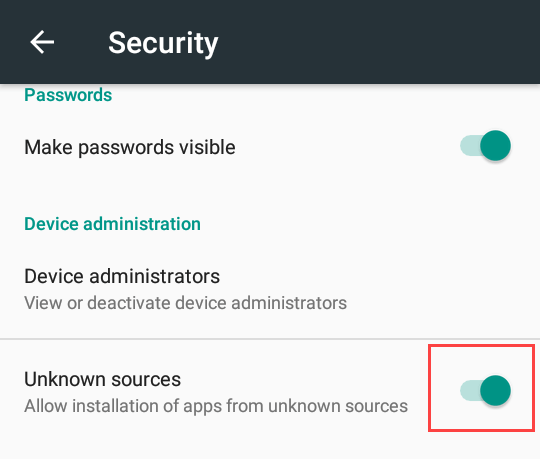
После этого откройте загруженный APK-файл и нажмите кнопку «Установить».
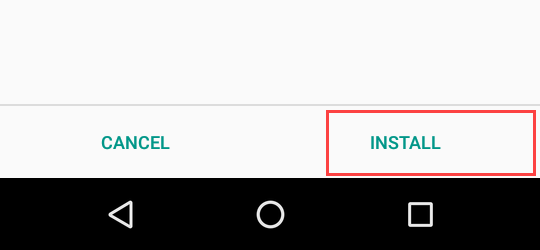
После установки приложения нажмите кнопку «Открыть», чтобы открыть приложение.
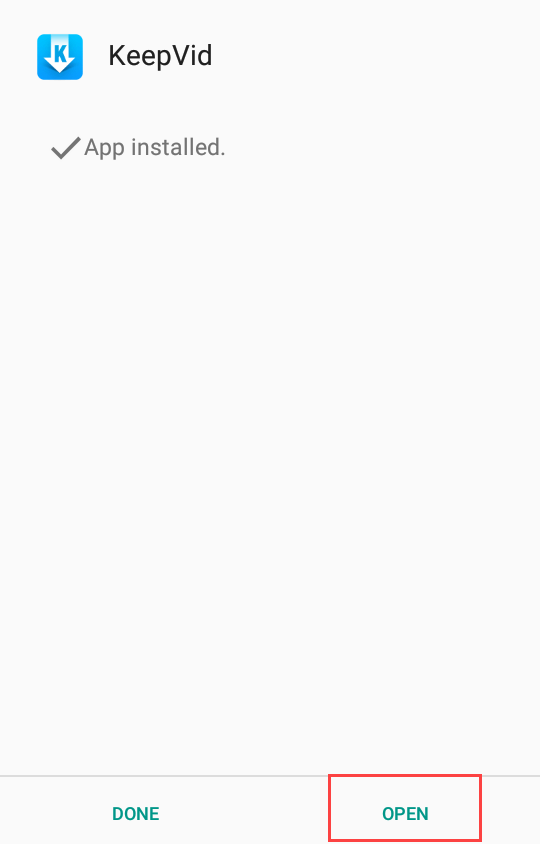
Как видите, все поддерживаемые сайты для обмена видео перечислены на главном экране.
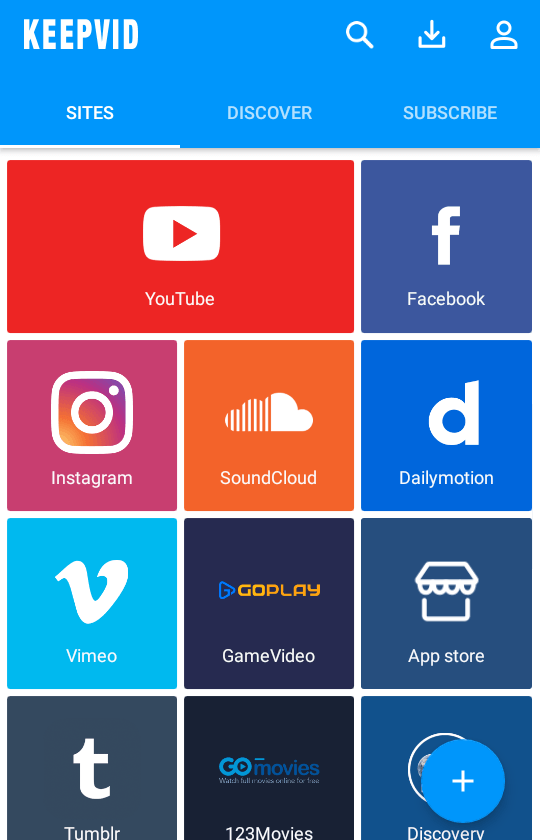
Если вы не можете найти свой любимый источник, прокрутите вниз и нажмите значок «Добавить сайты» (три горизонтальные точки).
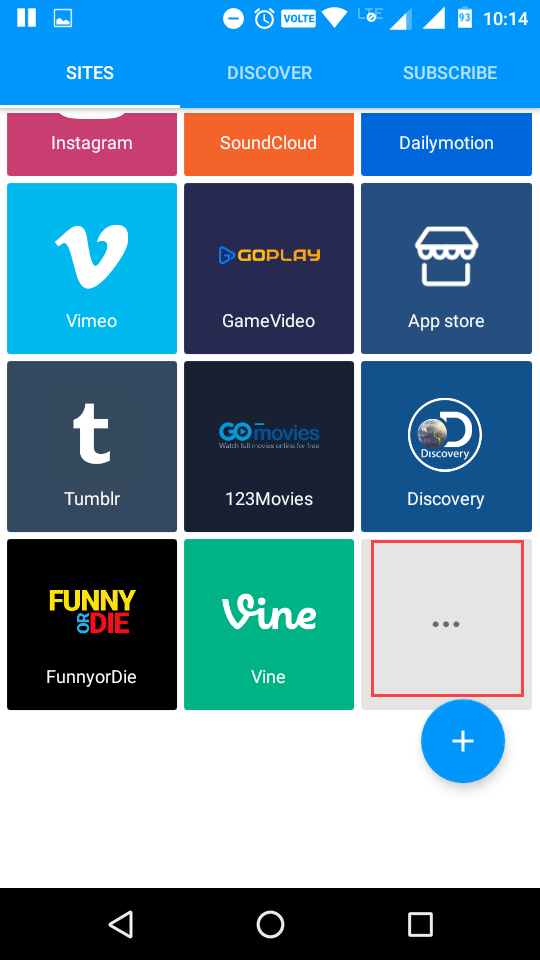
В окне «Добавить сайты» выберите сайты для обмена видео по вашему выбору.
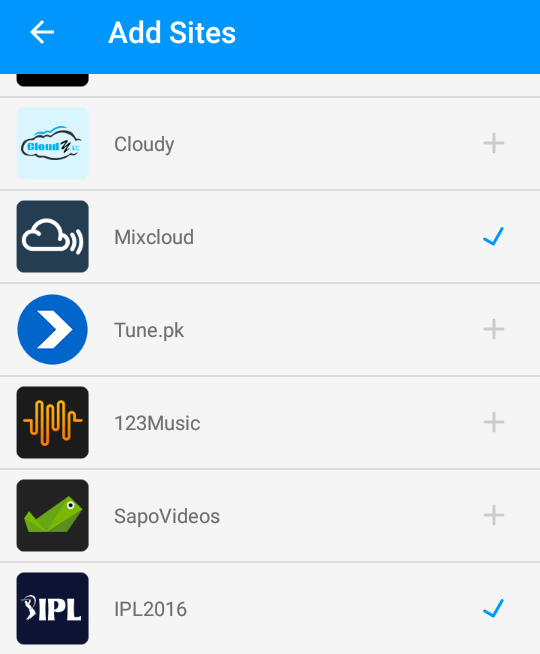
Изменения мгновенно отразятся на главном экране.
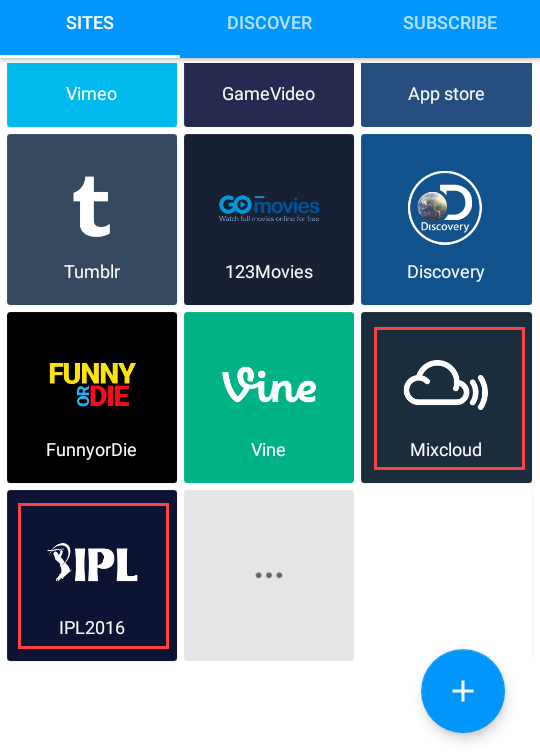
В моем случае я хочу загрузить видео с YouTube, поэтому я выбрал опцию YouTube на главном экране, нашел видео и открыл его. Во время воспроизведения видео нажмите кнопку «Загрузить», которая появляется в правом нижнем углу.
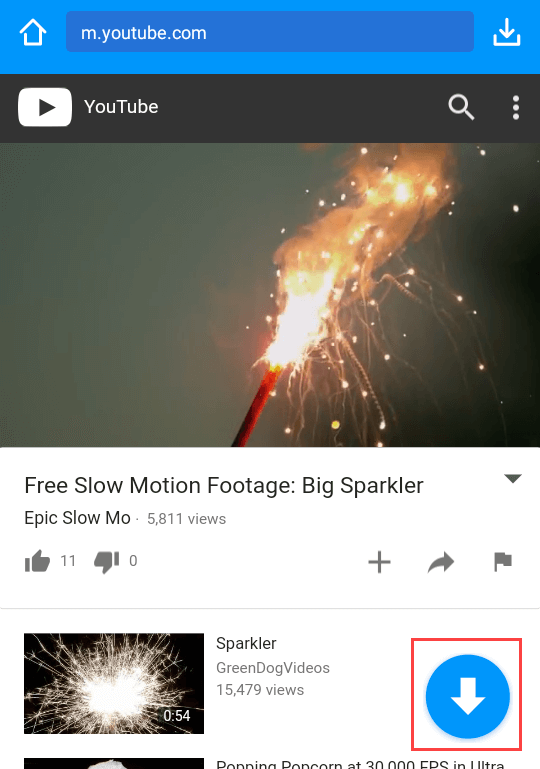
Как только вы нажмете кнопку, Keepvid проанализирует видео и отобразит все различные качества, в которых видео можно загрузить, и соответствующие им размеры загрузки. Просто выберите качество видео, в котором вы хотите загрузить видео. Как я уже говорил, вы также можете загрузить видео в формате MP3. Все, что вам нужно сделать, это выбрать подходящий вариант. В моем случае я выбираю видео 1080p.

Как только вы выберете качество видео, Keepvid загрузит видео.
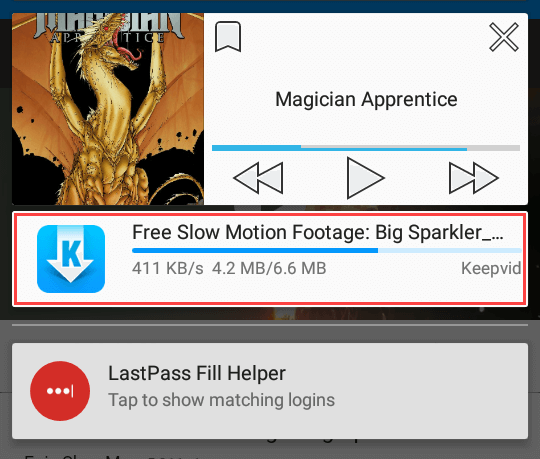
После завершения загрузки Keepvid автоматически объединит аудио и видео, так что вам не придется беспокоиться об их объединении и преобразовании вручную. YouTube отправляет аудио и видео файлы отдельно, если вы выбираете опцию высокого качества. Чтобы просмотреть загрузку, нажмите значок загрузки в правом верхнем углу.
Выполненное выше действие приведет вас на страницу «Загрузки». Здесь вы можете увидеть все скачиваемые и скачанные видео с различных видеохостингов.
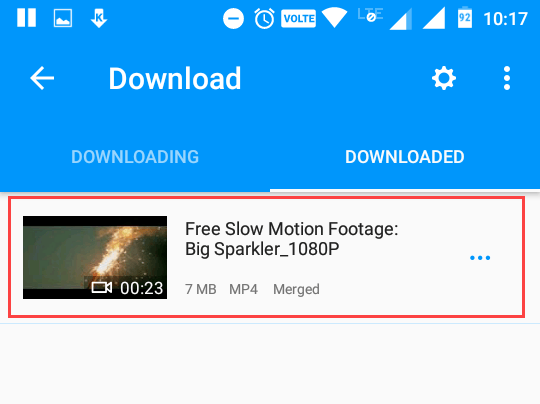
По умолчанию Keepvid сохраняет все загруженные вами видео во внутренней памяти. Если у вас мало места, вы можете изменить место загрузки на внешнюю SD-карту. Для этого нажмите на маленький значок шестеренки в правом верхнем углу страницы «Загрузки».
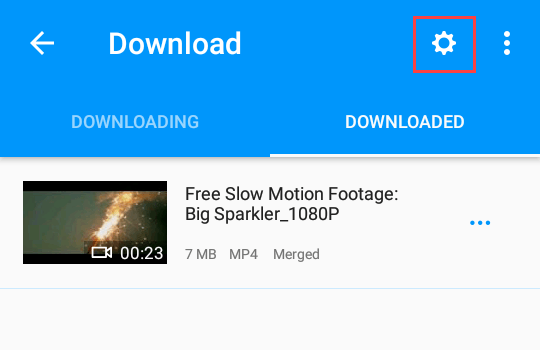
На странице настроек нажмите «Путь загрузки».
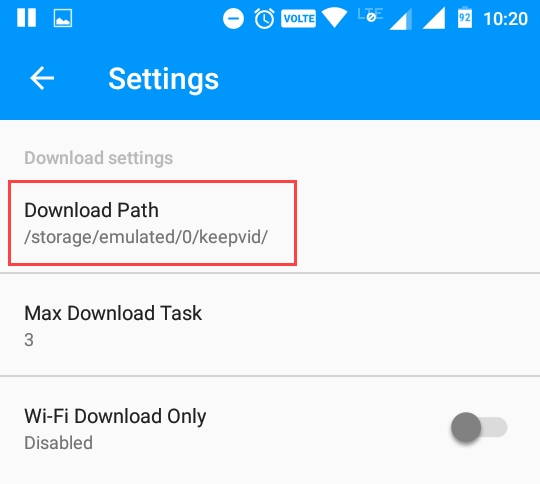
Теперь выберите параметр «ExtSDcard».
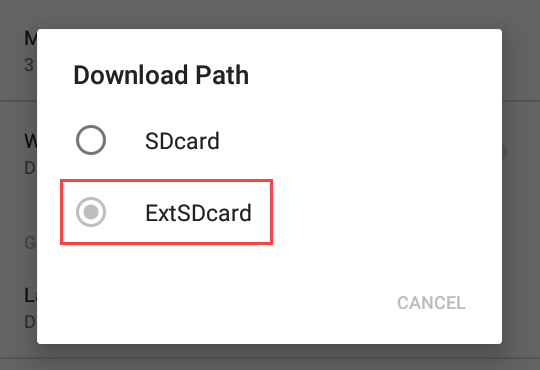
На странице настроек указан новый путь загрузки. Запишите это, чтобы можно было найти загруженные видео с помощью файлового менеджера.
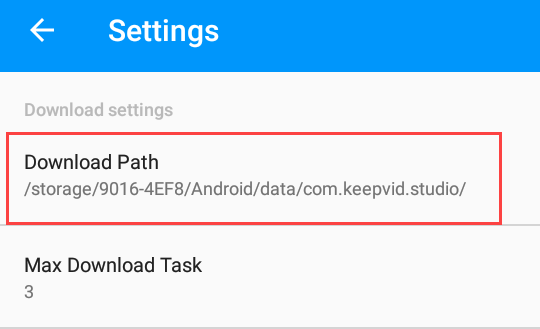
Кроме того, когда вы пытаетесь воспроизвести загруженное видео непосредственно из Keepvid, оно воспроизводится через KV Media Player. Если хотите, вы можете воспроизвести видео в своем любимом медиаплеере. Чтобы изменить этот параметр, прокрутите вниз и коснитесь параметра «Видеоплеер по умолчанию».
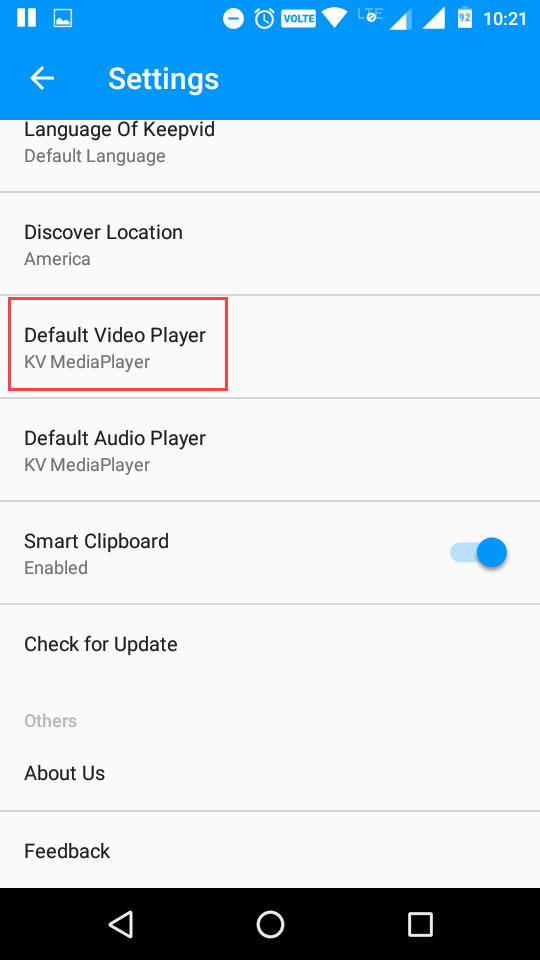
Выберите любимый видеоплеер из списка вариантов.
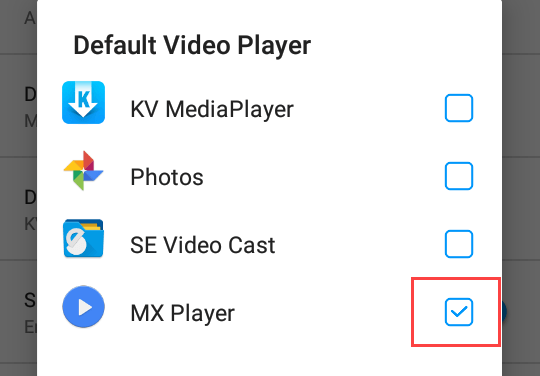
Заключение
Keepvid Android – это простое приложение, которое делает именно то, что заявлено. Ни больше ни меньше. Вам не придется беспокоиться о ненужных опциях, загроможденном пользовательском интерфейсе, навязчивой рекламе и т. д. Более того, в отличие от других приложений, Keepvid дает вам возможность смотреть видео и слушать музыку в автономном режиме в вашем любимом медиаплеере. Итак, если вам нравится наслаждаться офлайн-медиа, попробуйте Keepvid. Ведь это бесплатно.
При этом бесплатная версия приложения поддерживается рекламой. Если вам не нравится реклама, вы можете приобрести премиум-версию за 1,99 доллара. В премиум-версии вы также получите возможность загружать видео 2K и высококачественные аудиофайлы MP3.
Оставьте комментарий ниже и поделитесь своими мыслями и опытом об использовании Keepvid для загрузки и просмотра видео в автономном режиме.


